Facebook Gameroom kan niet worden geïnstalleerd, geopend of gedownload: Zo kunt u het probleem oplossen
Facebook Gameroom is een Windows-native applicatie waarmee je verschillende native games en web-based games kunt ervaren en spelen.
Om te kunnen genieten van de game-ervaring van de toepassing op Windows, moet u deze eerst downloaden en vervolgens toegang krijgen tot de games op het platform.
Facebook Gameroom belooft spelers een exclusieve en meeslepende game-ervaring, terwijl ontwikkelaars die hun games op het platform willen uploaden, profiteren van betere app-starttimings, geheugenconsumptie en op maat gemaakte oplossingen voor problemen als threading, debugging en netwerken.
Zoals altijd zijn er bij elke uitvinding enkele problemen met het oplossen van problemen.
Gebruikers hebben opmerkingen gemaakt over de toepassing die niet op hun apparaten wordt geopend, gedownload of geïnstalleerd .
De app is beschikbaar voor download door Windows-gebruikers. Zodra u op de site bent, klikt u op Nu installeren en volgt u de download- en installatie-instructies. Alle spellen verschijnen in de Gameroom met beide niveaus en beloningen.
U hoeft zich geen zorgen te maken over de veiligheid van downloaden of installeren, aangezien de app op de witte lijst staat van de meeste antivirusprogramma's.
Facebook Gameroom-bugs oplossen
- Problemen met de installatieproblemen van Facebook Gameroom oplossen
- Facebook Gameroom kan geen games openen of laden
- Wat te doen als het downloadproces voor games niet is voltooid
Problemen met Facebook oplossen Gameroom kan niet worden geïnstalleerd
Als Facebook Gameroom niet kan worden geïnstalleerd, moet je het volgende doen:
- Als u Windows 7 gebruikt, installeert u Microsoft .NET Framework 4 en downloadt u de Facebook Gameroom-toepassing. Klik met de rechtermuisknop op het installatieprogramma van Facebook Gameroom en klik op Uitvoeren als beheerder om de installatiefout te herstellen.
- Windows 10-gebruikers hoeven Microsoft .NET Framework 4 niet te installeren als de app niet zal installeren.
Opmerking : als u een kantoor-pc gebruikt, raadpleegt u eerst uw netwerkbeheerder, omdat sommige organisaties beperkingen hebben op het installeren van software op hun computers, dus als een dergelijk beleid bestaat, kunt u Facebook Gameroom niet installeren.
Problemen oplossen: Facebook Gameroom kan geen games openen of laden
Soms is het probleem niet de download of installatie, maar het starten van de applicatie. Als games niet op de app worden uitgevoerd, probeer dan Facebook Gameroom opnieuw te downloaden en voer het volgende uit:
- Ga naar het gedeelte Gedownloade games
- Klik op de X naast de game zelf, die de lopende download zal stoppen of de game zal verwijderen
- Klik opnieuw op het spel om het opnieuw te downloaden
- Klik met de rechtermuisknop op Gameroom om deze volledig te sluiten
- Open het opnieuw
Er kunnen fouten optreden in het geval dat de app geen games opent, zoals "het spel is gecrasht" of "Failed to initialize Direct3D". Deze fouten kunnen worden opgelost door het stuurprogramma van uw grafische kaart te controleren. Nu we het erover hebben, kijk dan eens naar dit artikel waarin we een reeks snelle stappen voor het oplossen van problemen opsommen om veelvoorkomende problemen met het spel op te lossen, als je Windows 10 Fall Creators Update uitvoert.
Zorg ervoor dat je je grafische kaartstuurprogramma hebt geïnstalleerd, want hiermee kun je 3D-spellen spelen zoals die op Facebook Gameroom.
Controleer of u vereisten hebt zoals DirectX 9.0c geïnstalleerd en 3D-versnelling is ingeschakeld onder uw beeldscherminstellingen.
Problemen oplossen: het downloaden van het spel wordt niet voltooid
Als het probleem de app niet downloadt, maar een game of games, kun je dit als volgt oplossen:
- Ga naar Facebook Gameroom home
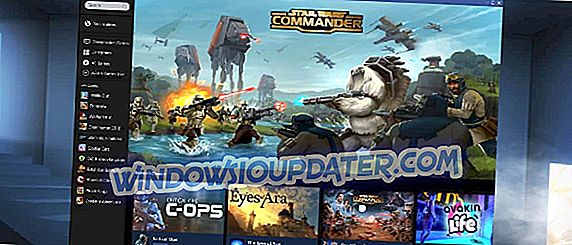
- Zoek het spel en probeer het opnieuw te openen
- Als dit de download niet hervat, ga dan naar de lijst Gedownloade spellen
- Klik op de X naast het betreffende spel
- Verwijder het spel
- Probeer het opnieuw te openen
Als geen van deze oplossingen voor elke probleemoplosser voor uw pc werkt, probeert u uw internetbrowser bij te werken naar de nieuwste versie.
Anders kun je naar Facebook Gameroom gaan en een bericht plaatsen of de link 'Een probleem melden' van je Facebook-profiel gebruiken om het ondersteuningsteam over je probleem te bereiken.
Als je Facebook Gameroom helemaal wilt verwijderen, inclusief al zijn plug-ins, zonder de voortgang van al je spellen te verliezen, doe je het volgende:
- Klik met de rechtermuisknop op Start
- Selecteer Programma's en functies
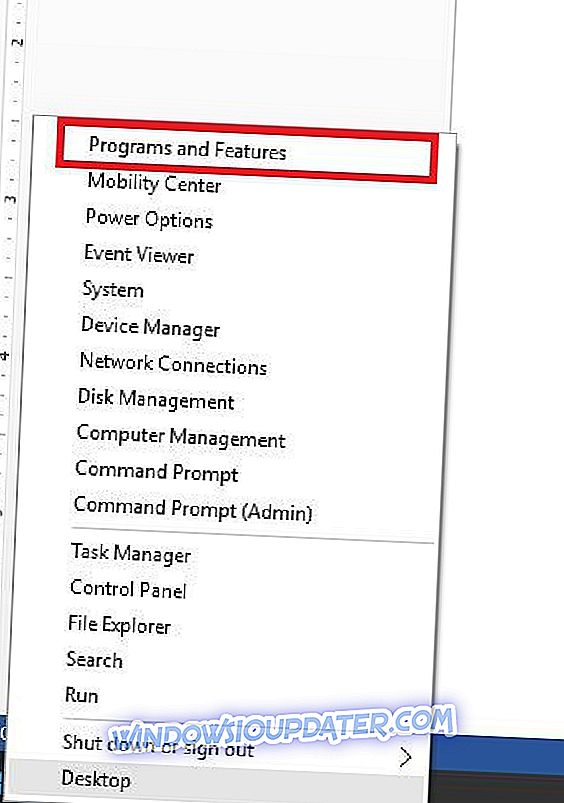
- Zoek Facebook Gameroom in de lijst
- Klik met de rechtermuisknop en selecteer Installatie ongedaan maken
Zodra u Facebook Gameroom hebt verwijderd, ontvangt u een feedbackformulier dat wordt geopend in uw huidige browser nadat de verwijdering is voltooid en u om uw feedback over de app vraagt.
We hopen dat de bovenstaande oplossingen u hebben geholpen bij het oplossen van problemen met FB Gameroom die u bent tegengekomen. Gebruik de opmerkingen hieronder om te vertellen welke oplossing voor u heeft gewerkt.


